- Parte 1. Recupera i contatti da Samsung rotto utilizzando FoneLab Broken Android Data Extraction
- Parte 2. Recupera i contatti da Samsung rotto con Contatti Google
- Parte 3. Recupera i contatti da Samsung rotto tramite Samsung Smart Switch
- Parte 4. Recupera i contatti da Samsung rotto utilizzando Samsung Cloud
- Parte 5. Domande frequenti su come recuperare i contatti da Samsung rotto
- Android non si accende
- Dead Android Internal Memory
- Schermo nero Samsung
- Acqua danneggiata Android
- Continua a riavviare Samsung
- Bloccato sul logo Samsung
- Virus infetto Android
- Android bloccato
- Sbloccare lo schermo rotto Android
- WhatsApp Recovery for Broken Samsung
- Recupera le foto SnapChat da Android rotto
- Android bloccato
4 metodi dettagliati per recuperare facilmente i contatti da Samsung rotto
 Pubblicato da Boey Wong / 11 maggio 2023 09:00
Pubblicato da Boey Wong / 11 maggio 2023 09:00Poiché i numeri di telefono sono difficili da memorizzare, puoi salvarli come contatti. Pertanto, non è necessario digitarli nuovamente ogni volta che si desidera inviare messaggi o chiamare qualcuno. L'unico problema è che se il tuo telefono Samsung è rotto, non avrai accesso ad essi. E questo è stressante. Ma non preoccuparti. Puoi recuperarli con l'aiuto di questo post. Puoi utilizzare uno strumento di terze parti o backup dei tuoi contatti. Questo post ti assicura un processo rapido e semplice per il recupero. Procedere.
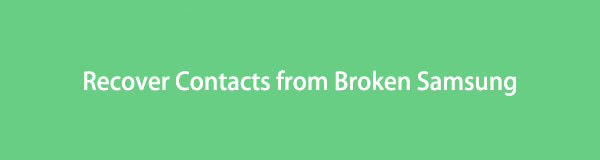

Elenco delle guide
- Parte 1. Recupera i contatti da Samsung rotto utilizzando FoneLab Broken Android Data Extraction
- Parte 2. Recupera i contatti da Samsung rotto con Contatti Google
- Parte 3. Recupera i contatti da Samsung rotto tramite Samsung Smart Switch
- Parte 4. Recupera i contatti da Samsung rotto utilizzando Samsung Cloud
- Parte 5. Domande frequenti su come recuperare i contatti da Samsung rotto
Parte 1. Recupera i contatti da Samsung rotto utilizzando FoneLab Broken Android Data Extraction
FoneLab Broken Android Data Extraction può recuperare i contatti dai telefoni Galaxy rotti. Questo software è sicuro al 100% perché non conserverà, modificherà o perderà alcun dato. Inoltre, consente di visualizzare in anteprima i dati dopo il processo di scansione. Avrai la possibilità di vedere il loro contenuto prima di recuperarli. Supporta vari dati, come contatti, messaggi, registri delle chiamate, video, ecc. Questo strumento può anche risolvere alcuni dei problemi del tuo telefono. Include schermate bloccate, bloccate, nere, sistemi Android bloccati e altro ancora. Vuoi utilizzare questo strumento? Segui i passaggi seguenti.
Correggi il tuo sistema Android congelato, arrestato, con schermo nero o bloccato sullo schermo alla normalità o Ripristina i dati dal telefono Android rotto o dalla scheda SD.
- Risolvi i problemi di Android disabilitati e recupera i dati dal telefono.
- Estrarre contatti, messaggi, WhatsApp, foto, ecc. Dal dispositivo Android rotto o dalla scheda di memoria.
- Sono disponibili i dati del telefono Android e della scheda SD.
Passo 1 Scarica FoneLab Broken Android Data Extraction facendo clic su Scarica gratis pulsante. Successivamente, imposta il file scaricato e avvialo.
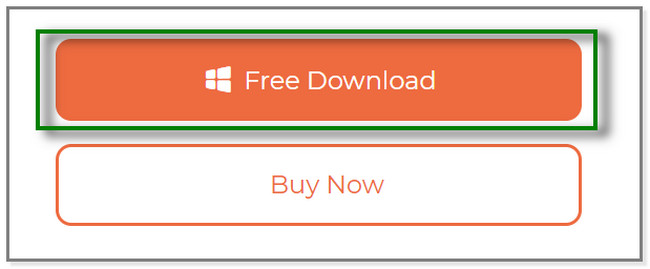
Passo 2 Lo strumento ti mostrerà le sue 3 caratteristiche. Si prega di scegliere il Broken Android Data Extraction .
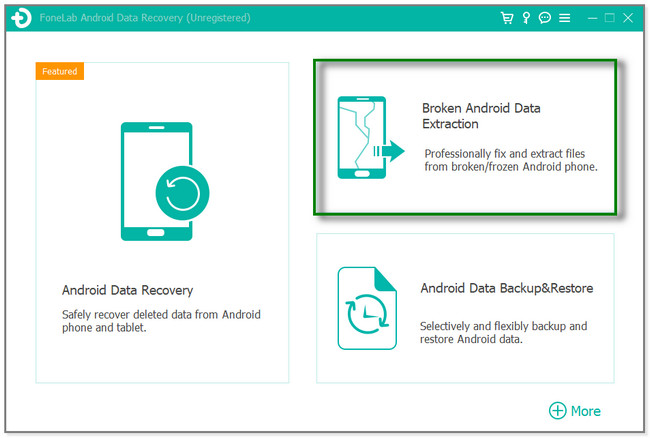
Passo 3 Poiché il telefono Samsung è rotto, fare clic su Inizio pulsante sul lato sinistro. Successivamente, vedrai gli strumenti per recuperare i contatti da Samsung danneggiato.
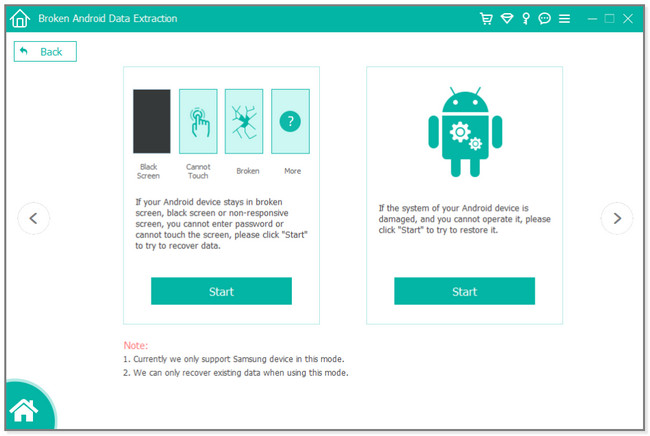
Passo 4 Inserisci il nome e il modello del tuo telefono. Successivamente, fai clic su Confermare pulsante. Collega il telefono al computer e accedi alla modalità Download. Seguire le istruzioni sul software e fare clic su Inizio pulsante in seguito. Lo strumento scaricherà il pacchetto di ripristino e riparerà il sistema Android. Successivamente, vedrai l'interfaccia di ripristino. Scegli il Contatti che si desidera recuperare e fare clic sul file Recuperare pulsante.
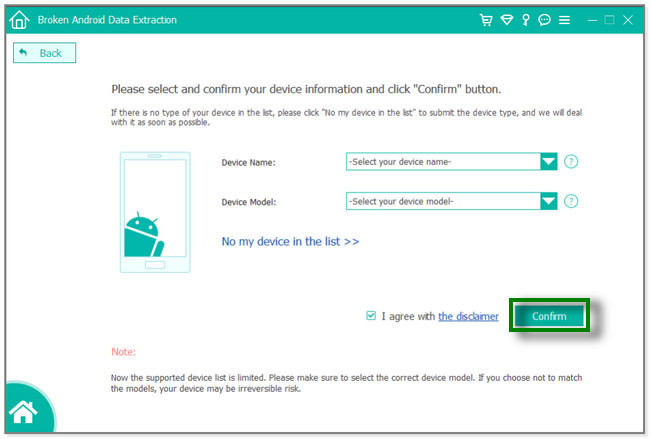
Questo strumento è il modo più rapido per il recupero dei contatti Galaxy rotti. Puoi anche recuperare i contatti tramite backup tramite Contatti Google, Samsung Smart Switch e Samsung Cloud. Ma non puoi usarli se non esegui il backup dei tuoi contatti. Procedi per saperne di più.
Correggi il tuo sistema Android congelato, arrestato, con schermo nero o bloccato sullo schermo alla normalità o Ripristina i dati dal telefono Android rotto o dalla scheda SD.
- Risolvi i problemi di Android disabilitati e recupera i dati dal telefono.
- Estrarre contatti, messaggi, WhatsApp, foto, ecc. Dal dispositivo Android rotto o dalla scheda di memoria.
- Sono disponibili i dati del telefono Android e della scheda SD.
Parte 2. Recupera i contatti da Samsung rotto con Contatti Google
Contatti Google ti consente di ripristinare ed eseguire il backup dei tuoi contatti. Quindi puoi recuperare i contatti da un altro telefono sincronizzando i dati su diversi dispositivi con l'account Google che hai utilizzato sull'altro telefono.
Inoltre, ti aiuta a organizzare i tuoi contatti con pochi tocchi. Questa app elencherà il tuo contatto in ordine alfabetico. Non avrai difficoltà a localizzarne uno in particolare. Inoltre, questa app ti consente di creare mailing list personali che usi spesso. Puoi anche aggiungere informazioni ai tuoi contatti. Compleanni, e-mail e immagini del display sono alcuni di questi. Vuoi usarlo come strumento di recupero dei contatti Galaxy rotto? Segui i passaggi seguenti.
Passo 1 Apri l'app Contatti Google sul tuo nuovo telefono. Successivamente, tocca l'icona Profilo in alto a destra nell'app. Si prega di toccare il Aggiungi un altro account pulsante. Il telefono ti indirizzerà al Accedi schermo. Accedi al tuo account Google che hai utilizzato per il backup dei tuoi contatti.
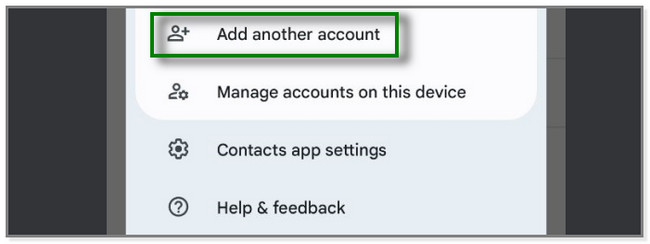
Passo 2 Nella parte inferiore dello schermo, tocca il Correggi e gestisci pulsante. Vedrai più opzioni per i tuoi dati.
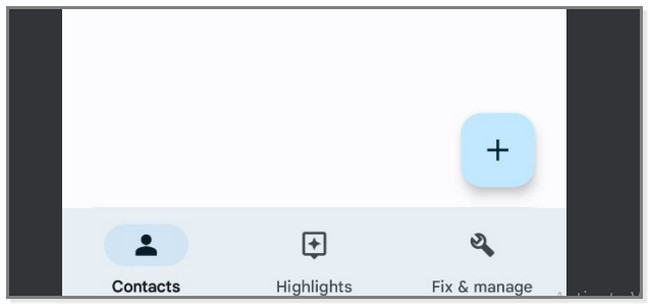
Passo 3 Molte opzioni appariranno in alto. Clicca il Ripristina i contatti pulsante e scegli il tuo account per recuperare i tuoi contatti. Il processo di ripristino durerà solo pochi minuti.
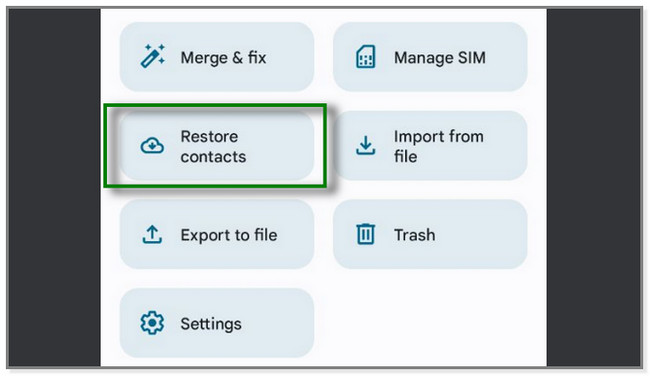
Parte 3. Recupera i contatti da Samsung rotto tramite Samsung Smart Switch
Samsung Smart Switch è noto per il trasferimento di file da diversi dispositivi. Ma sai che questa app ha una funzione di backup e ripristino? Hai letto bene! Questa app può eseguire il backup e recuperare file come foto, video e contatti. Ma puoi ripristinare i tuoi dati solo tramite una scheda SD o collegare il telefono al computer.
I passaggi seguenti esemplificano il ripristino dei contatti su un altro telefono utilizzando un computer. Si prega di leggere e seguire il tutorial qui sotto sul recupero dei contatti Galaxy S7.
Passo 1 Scaricare smart switch sia sul telefono che sul computer. Collega il nuovo telefono al computer. Utilizzare un cavo USB durante il processo. Successivamente, fai clic su Ripristinare pulsante sul lato destro del computer.
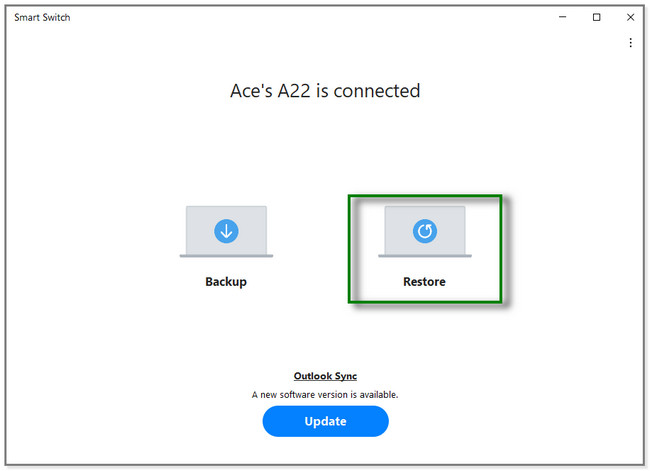
Passo 2 Sul lato sinistro del software, fare clic su Seleziona manualmente il file pulsante. Successivamente, scegli il Contatti vuoi recuperare. Successivamente, segui le istruzioni sullo schermo. Clicca il Ripristinare pulsante per recuperare i file.
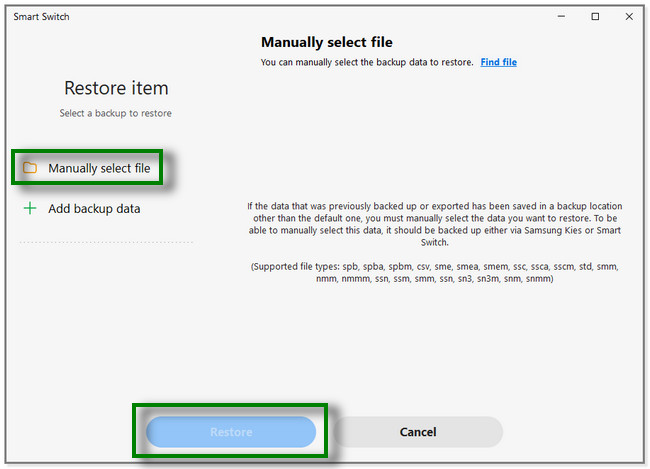
Parte 4. Recupera i contatti da Samsung rotto utilizzando Samsung Cloud
Samsung Cloud è un archivio cloud che esegue il backup dei dati sui server Samsung. Supporta dati come contatti, registri delle chiamate e altro. Puoi anche utilizzare questa app per recuperare i contatti da Samsung rotto e ripristinarli su un altro telefono. Inoltre, questa app offre 15 GB di spazio di archiviazione gratuito per i tuoi account Samsung. Inoltre, questa app può automaticamente eseguire il backup dei dati ogni volta. Successivamente, vedrai anche un suggerimento bonus su come eseguire il backup dei dati utilizzando questa app. Si prega di procedere ai passaggi seguenti per recuperare i contatti utilizzando Samsung Cloud.
Passo 1 Sulla Impostazioni profilo app del tuo telefono, tocca il Cerca icona. Successivamente, digita Account e backup. Successivamente, tocca il Ripristinare i dati pulsante.
Nota: se desideri eseguire il backup dei dati, tocca il Dati di backup pulsante. Successivamente, vedrai i dati di cui puoi eseguire il backup. Si prega di selezionarli, in base alle proprie preferenze. Successivamente, tocca il Back-Up pulsante.
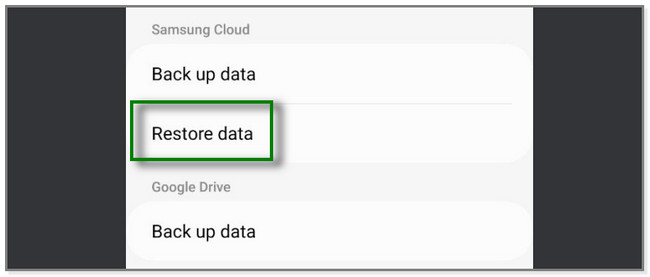
Passo 2 Clicca il Contatti sezione sotto il nome del tuo account. Successivamente, tocca il Ripristinare pulsante e attendere almeno qualche minuto.
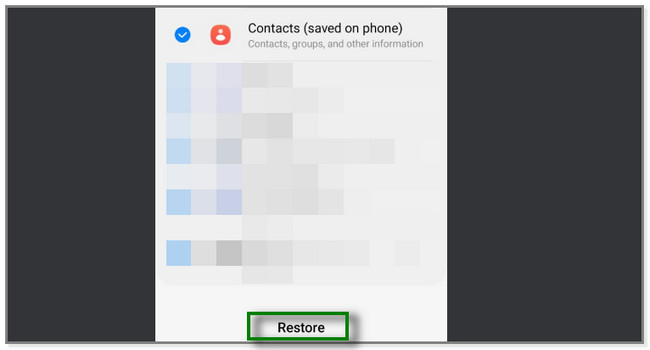
Parte 5. Domande frequenti su come recuperare i contatti da Samsung rotto
1. Come trovo i miei contatti salvati su Google?
Accedi al tuo account Google sul tuo telefono o computer. Successivamente, individua il file Persone e condivisione sezione. Successivamente, vedrai il Contatti sezione nella parte superiore dello schermo. Clicca il Contatti pulsante con a Persona icona sul lato sinistro. Vedrai i contatti salvati sul tuo account Google.
2. La scheda SIM memorizza i contatti?
SÌ. Le schede SIM memorizzano fino a 250 contatti. Ma la maggior parte delle volte, i telefoni moderni memorizzano i tuoi contatti nel cloud storage. E a volte, al telefono stesso. Puoi scegliere la destinazione del contatto toccando il pulsante Più. Successivamente, tocca il Salva contatto in pulsante in alto e scegli SIM.
Questo post ti insegna come recuperare i contatti da Samsung rotto. FoneLab Broken Android Data Extraction spicca. Può aiutarti direttamente a recuperare i contatti dal tuo telefono senza un backup. Inoltre, può risolvere alcuni problemi sul tuo telefono Samsung. Scarica subito il software!
Correggi il tuo sistema Android congelato, arrestato, con schermo nero o bloccato sullo schermo alla normalità o Ripristina i dati dal telefono Android rotto o dalla scheda SD.
- Risolvi i problemi di Android disabilitati e recupera i dati dal telefono.
- Estrarre contatti, messaggi, WhatsApp, foto, ecc. Dal dispositivo Android rotto o dalla scheda di memoria.
- Sono disponibili i dati del telefono Android e della scheda SD.
